如何修复 Windows 10 中的自动隐藏任务栏不隐藏问题
在 Windows 10 系统上,很多时候您不需要任务栏出如今屏幕上。但是,在玩游戏、看电影或执行其他任务时,有时任务栏会卡住并停留在屏幕上,即使切换到全屏也是如此。
此错误可能有多种可能性。在本指南中,我们将讨论导致任务栏在 Windows 10 全屏模式下不隐藏的原因以及如何修复它。
是什么导致任务栏不隐藏?
通常,当您在 Windows 10 上切换到全屏模式时,任务栏会自动隐藏,以提供不间断的查看体验。除此之外,当从设置中启用任务栏自动隐藏功能时,它也会自动隐藏。
在任何活动的应用程序需要您注意之前,任务栏将保持隐藏状态。例如,如果您在 Google Chrome 上开始下载,下载完成后,它会在任务栏上闪烁图标。同样,每当您收到新消息、电话或通知时,Skype 图标或任何其他信使图标都会闪烁橙色。

同样,后台应用程序可以通过显示通知徽章来防止任务栏隐藏。
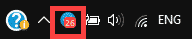
大多数情况下,这些实际上并不是问题,通过处理通知,您可以再次隐藏任务栏。但是,在某些情况下,应用程序会显示一条通知,但您打开它时却找不到任何东西;所以任务栏不会隐藏。
我们会找到解决办法的。
如何修复 Windows 10 任务栏不隐藏?
? 重新启动系统
大多数 Windows 问题的最终解决方案是重新启动系统。并且在没有 Windows 10 任务栏隐藏问题的情况下,重新启动系统运行良好。
________________________________________
? 检查您的任务栏设置
如果任务栏在全屏模式下没有隐藏,您可以启用自动隐藏。
1. 在 Windows 搜索栏上,搜索并打开 Windows 设置应用程序。
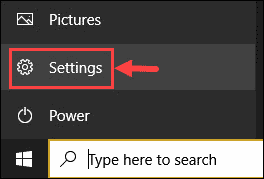
2. 选择个性化。
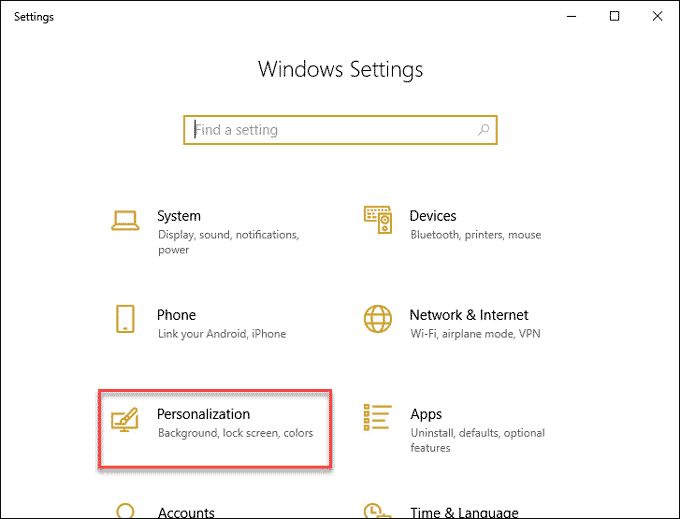
3. 从左窗格中,选择任务栏。
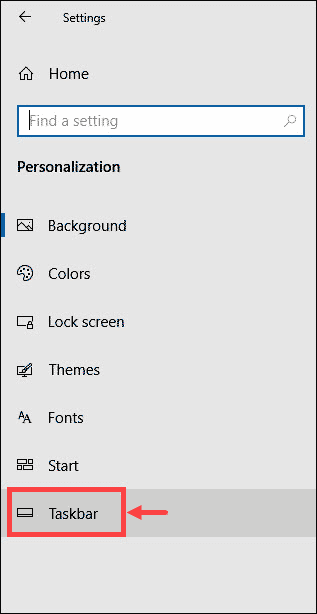
4. 在任务栏设置下,打开两个选项:在桌面模式下自动隐藏任务栏和在平板电脑模式下自动隐藏任务栏。
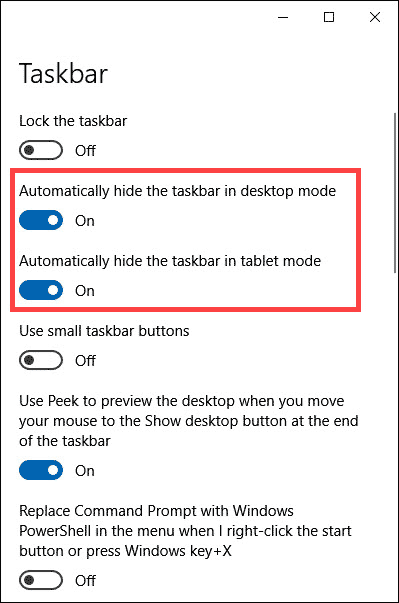
5.关闭设置
________________________________________
? 重新启动 Windows 资源管理器进程
有时重新启动 Windows 资源管理器进程会刷新任务栏并修复隐藏的问题。
1. 右键单击任务栏,然后单击任务管理器。
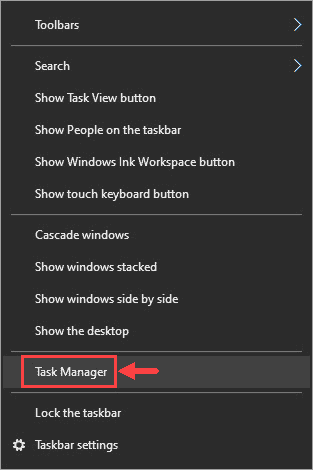
2.找到Windows资源管理器
3. 右键单击它并选择重新启动。
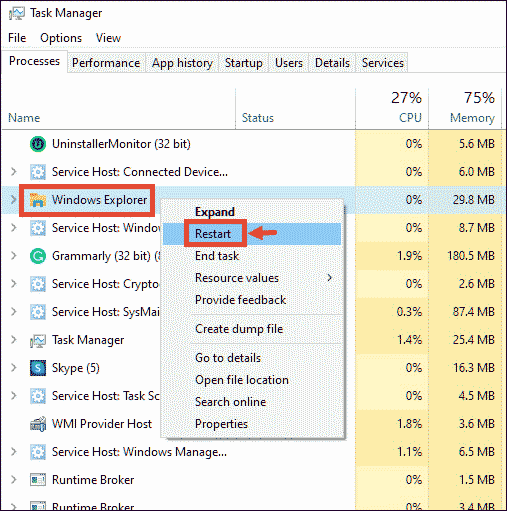
________________________________________
? 检查系统托盘图标的通知
如前所述,Windows 10 任务栏不隐藏问题主要是由无人参与的应用通知引起的。通常,隐藏在系统托盘中的应用程序可能需要用户注意,但由于它们是隐藏的,它们通常不会被注意到。
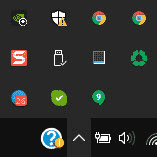
要修复任务栏问题,请检查您是否需要修复系统托盘应用程序。
________________________________________
? 在 Chrome 中取消选中硬件加速
Chrome 中的硬件加速设置可以使任务栏在全屏时处于活动状态。这变得非常令人沮丧,尤其是当您以全屏模式观看任何爱奇艺视频时。
要解决此问题,您可以在 Chrome 中关闭硬件加速。
1. 打开 Chrome 并转到设置。
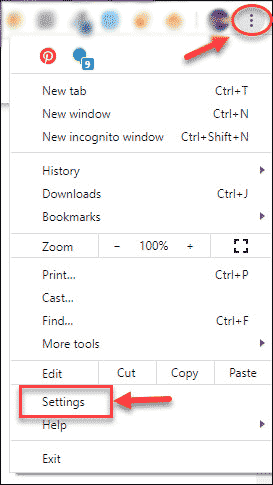
2. 向下滚动并选择高级设置。
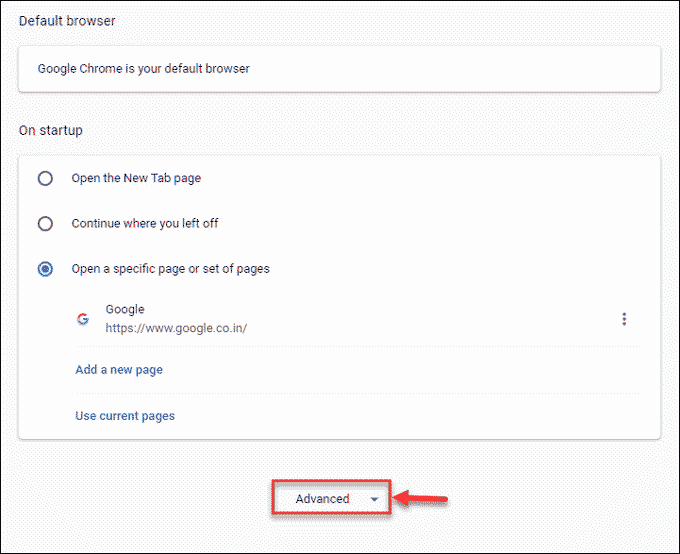
3. 在系统标题下,切换按钮以关闭可用时使用硬件加速。
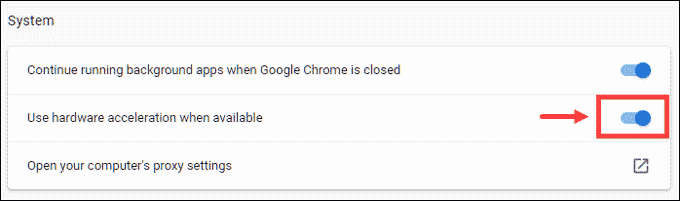
4. 重启 Chrome 浏览器。
________________________________________
?更新并重新启动 Windows
您尝试了以上所有方法,问题仍然完好无损?在这种情况下,您可以尝试更新 Windows,然后重新启动系统。
1. 导航到设置 -> 更新和安全。
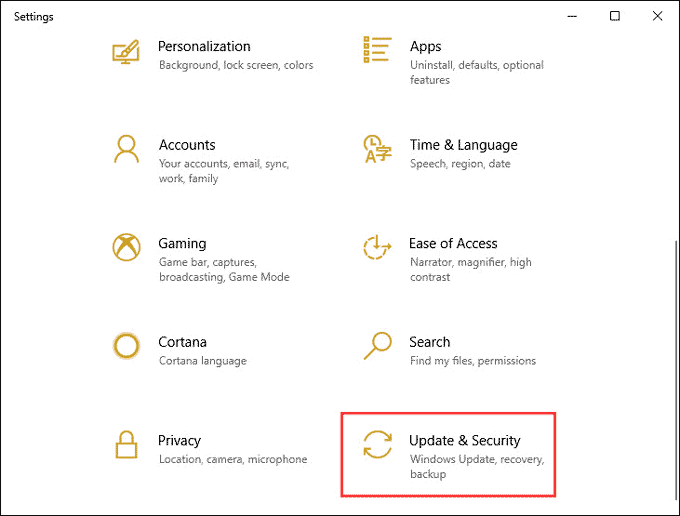
2. 单击检查更新。
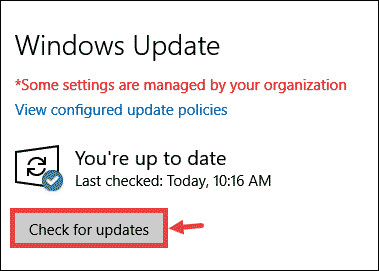
3. 如果有可用更新,让 Windows 下载并安装它们。
4. 安装更新后重启系统。
________________________________________
? 最后的话
不隐藏任务栏可能很烦人,尤其是在看电影或视频时;这可能是一个巨大的分心。本指南中提供的解决方案一定会为您解决此问题,使您的观看体验恢复正常,系统可以在桌面模式和全屏模式下自动隐藏任务栏。
1. 爱奇艺全屏时,为什么我的任务栏没有隐藏?
如果在 Chrome 上以全屏模式观看任何爱奇艺视频时任务栏没有隐藏,可能是因为应用程序需要用户注意或因为 Chrome 中的硬件加速。尝试按照本指南中的说明从 Chrome 设置中找到您需要修复的应用程序或禁用硬件加速。
2、Windows 10如何锁定任务栏?
要在 Windows 10 中锁定任务栏,请右键单击任务栏并从上下文菜单中选择锁定任务栏选项。
- 上一篇

gpedit.msc win10下找不到文件的处理方法
gpedit.mscwin10下找不到文件的处理方法win10找不到gpedit.msc文件怎么办?最近很多朋友都遇到过这样的问题,就是电脑上找不到gpedit.msc文件是怎么回事?不知道是不是我的电脑中毒了,那么什么时候win10系统找不到gpedit.m...
- 下一篇

windows 10 无法访问本站 net err_connection_reset Chrome 错误处理方法
windows10无法访问本站neterr_connection_resetChrome错误处理方法连接到Internet时出现“错误连接已重置”错误,并且浏览器无法加载网页。特别是,用户报告在最近的Windows10升级后互联网无法正常工作的Web...
